-
블루투스동글 PC에 에어팟 연결해서 듣기 Bluetooth USB Dongle (다이소 블루투스동글 CSR 4.0)생활 꿀팁 사전 2021. 4. 7. 23:49
에어팟 PC연결하기
블루투스동글이 필요해서 다이소에서 구매했었는데, PC 소리를 에어팟과 연결해서 들을 수 있다는 걸 알게되어 바로 적용 해보았어요! 생각보다 간단해서 에어팟은 있는데 PC에서 음악듣고 싶을 때 방법을 못 찾으신 분들이 있다면 도움이 되시길 바랍니다!

[블루투스동글의 원리]
보통의 노트북이나, 아이패드, 기타 기기들은 블루투스 기능이 있도록 만들어지는데 PC 데스크탑의 경우 블루투스 기능이 없는 경우가 많아서 보통은 직접 선을 꼽아 사용하도록 설계 되었기 때문인데요 이런 PC에도 블루투스동글이 있으면 어떤 블루투스기기든 연결을 해 줄 수 있습니다.
블루투스동글 연결하기
저는 다이소에서 블루투스동글을 구매했어요! CSR 4.0 블루투스 3.0 보다 전력을 아낀버전으로 허용범위도 넓어진 버전이라고 해요, 요즘엔 5.0 까지 나오는데 조금 아쉽지만 이미 사서 어쩔 수가 없네요! 하지만 충분히 연결은 잘 되니 걱정마세요!
1. 먼저 PC 본체에 다이소에서 구매한 블루투스 동글을 끼워주시고 PC에서 연결을 해주겠습니다.

2. 시작표시줄에 생성 된 블루투스 아이콘을 클릭해주세요!

3. Bluetooth 장치 추가를 눌러주세요!

4. 디바이스 추가라는 메세지가 뜨면 에어팟의 블루투스 연결 버튼을 꾸욱 누르고계세요!

5. 디바이스 검색을 하게되고 에어팟이 연결됩니다!
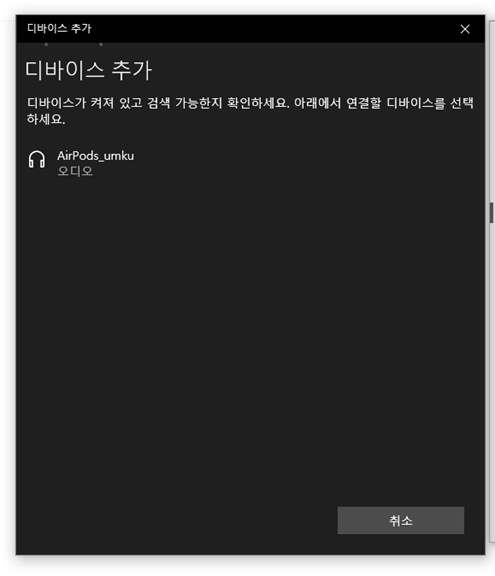
6. 디바이스를 사용할 준비가 되었습니다가 나오면 완료를 눌러서 꺼주시면 됩니다.
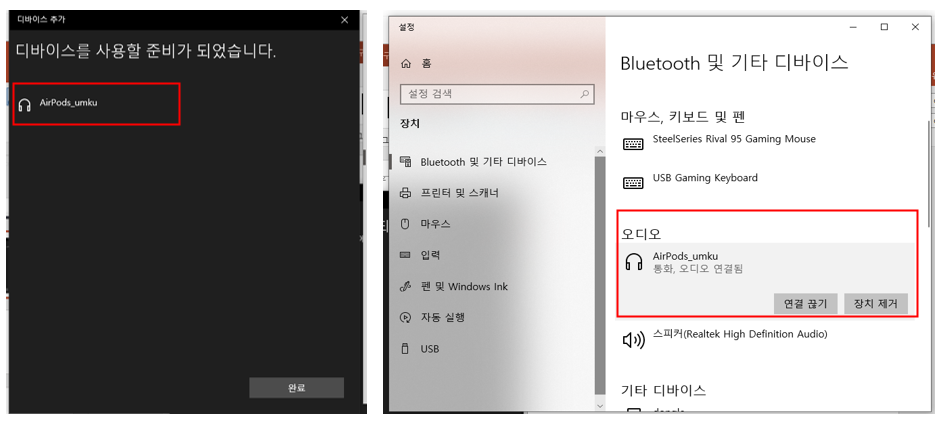
블루투스 내역에 연결된 에어팟의 이름이 뜨게 되어있구요, 이제 PC에서 음악을 신나게 키시고! 들으시면 됩니다! PC에서는 블루투스가 안 되서 불편했었는데 블루투스동글만 있으면 이제 모든 고민이 해결입니다.
[마무리]
이외에도 블루투스 동글을 사용하여 연결할 수 있는 장치들이 많이 있어요, 노트북은 물론이고, 무선키보드도 PC와 동글로 연결해서 무선으로 사용하실 수 있으며, 일반 블루투스 스피커도 에어팟으로 연결해서 들을 수 있답니다.
블루투스동글은 가까운 다이소나 인터넷에서도 구매하실 수 있습니다. 저는 4.0 버전을 구매했지만 빠른 응답과 연결에 정확성은 블루투스 5.0이 더 잘 잡히는 것 같아요 집에 있는 블루투스 스피커가 4.0 채널인데 핸드폰과 스피커가 생각보다 깔끔하게 잡히진 않더라구요, 잡히는데 조금 멀어지면 지지직 거리게되더라구요!
구매하신다면 블루투스 5.0으로 추천드리고 감도나 정확도에 있어서 좀 더 잘 잡히는 것 같았어요, 그리고 5.0 버전이최신 버전입니다.
Bluetooth USB Dongle이 있으면 어디서든 연결이 되니 참 편리한 것 같네요! 여러가지 블루투스 제품들이 다 연결될 수 있으니 편리하게 사용하세요!
'생활 꿀팁 사전' 카테고리의 다른 글
응급실 떡볶이 메뉴 및 창업 (0) 2021.04.10 우체국신한 우정적금 연이율 8% 적금 후기 (1) 2021.04.09 BC카드 라이트할부 Light 할부 제대로 알고 사용하기! (0) 2021.04.06 신한카드결제일변경 (결제일 변경 방법 및 결제일자별 사용기간) (0) 2021.04.05 광역알뜰교통카드 홈페이지 (카드신청 및 사업 알아보기) (0) 2021.04.02